macOS:如何使用实时文本复制和共享视频中的文本
在 macOS Ventura 中,Apple 扩大了其实时文本功能的范围,该功能不仅可以识别照片中的文本,现在也可以识别视频中的文本。继续阅读以了解如何使用它。
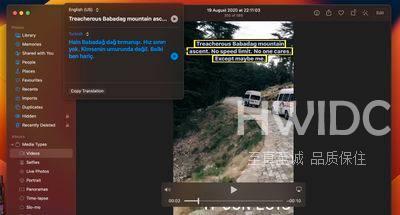
在 macOS Monterey 中,Apple引入了一项名为 Live Text 的功能,当文本出现在 Safari、照片、预览、快速查看和其他地方的图像中时,它可以自动识别文本,让您轻松复制或共享它。在 macOS Ventura 中,此功能现在也扩展到视频。
现在您不仅能够选取照片中的文字,还可以停顿视频并与文字交互,就像操作图像一样。在暂停的视频帧中,你可以复制、粘贴或翻译任何文本,并且还可以配合苹果的查找功能使用。
实时文本适用于 macOS 的“照片”、Quick Look、Safari 和其他支持视频的应用程序。该功能支持德语(德国)、英语(澳大利亚、加拿大、印度、新加坡、英国、美国)、西班牙语(西班牙)、法语(法国)和日语(日本)。这是让它在视频上工作的方法。
- 在显示文本的帧处暂停视频。
- 通过使用鼠标光标单击并拖动选择来突出显示要复制的文本。
- 接下来,右键单击(或按住 Ctrl 键并单击)突出显示的文本以查看上下文选项菜单,包括Translate、Copy和Share。
如果您选择翻译文本,翻译将自动出现在屏幕上。如果您选择复制文本,请切换到支持文本输入的应用程序,右键单击光标所在的位置,然后从弹出菜单中选择粘贴或按Command-V快捷键。
【感谢龙石为本站提供数据底座技术支撑http://www.longshidata.com/pages/government.html】